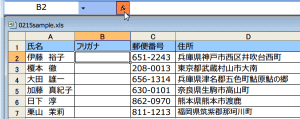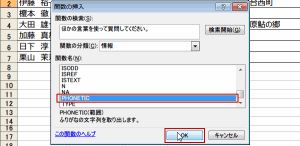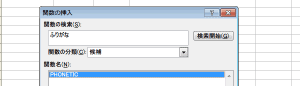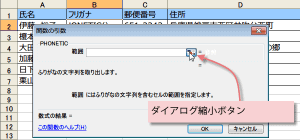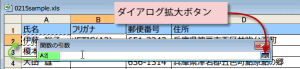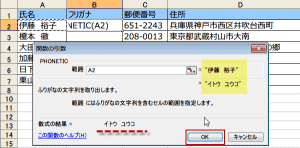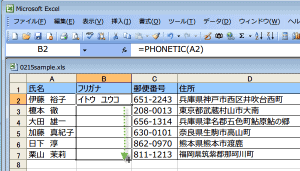漢字が入力されているセルではなく、ふりがなを別のセルに取り出す方法を説明します。
ふりがなを取り出すには、PHONETIC関数を使います。
PHONETIC関数で文字列からふりがなを抽出
(1)ふりがなを表示させたいセル(ここではB2セル)をクリックします。
PHONETIC関数を入力するために、「関数の挿入」ボタンをクリック、[関数の挿入] ダイアログ ボックスが表示されます。
「関数の分類」で「情報」を選択。
関数名で「PHONETIC」を選択し、「OK」ボタンをクリックします。
または、関数を使って行う操作の簡単な説明を入力し、[検索開始] をクリックします。入力された説明を基に、要件を満たす可能性のある関数が検出され、[関数名] ボックスに一覧表示されます。
例では、「ふりがな」と入力しました。すると、候補としてPHONETICが現れました。「OK」ボタンをクリックします。
PHONETIC関数の範囲を指定します。シートの形のアイコンをクリックすると、シートから範囲を選択できるようになります。
シート上でフリガナのもととなる漢字の入っているセルを指定します。 ここではA2セルを選択しました。
「OK」ボタンをクリックして、関数の引数ダイアログボックスを閉じます。
ふりがなが表示されました。